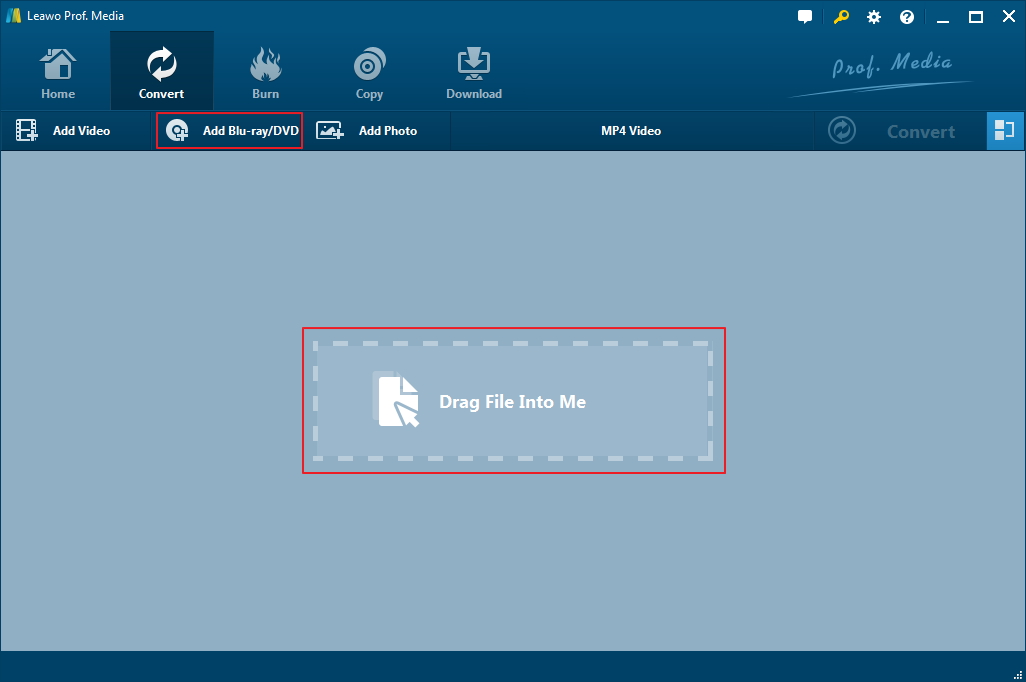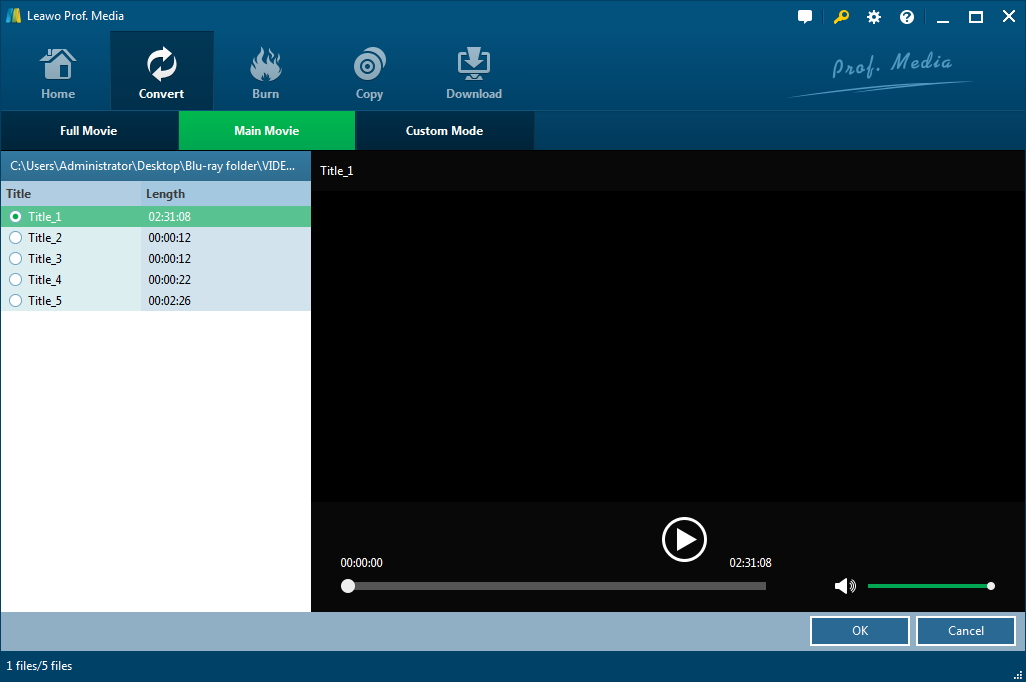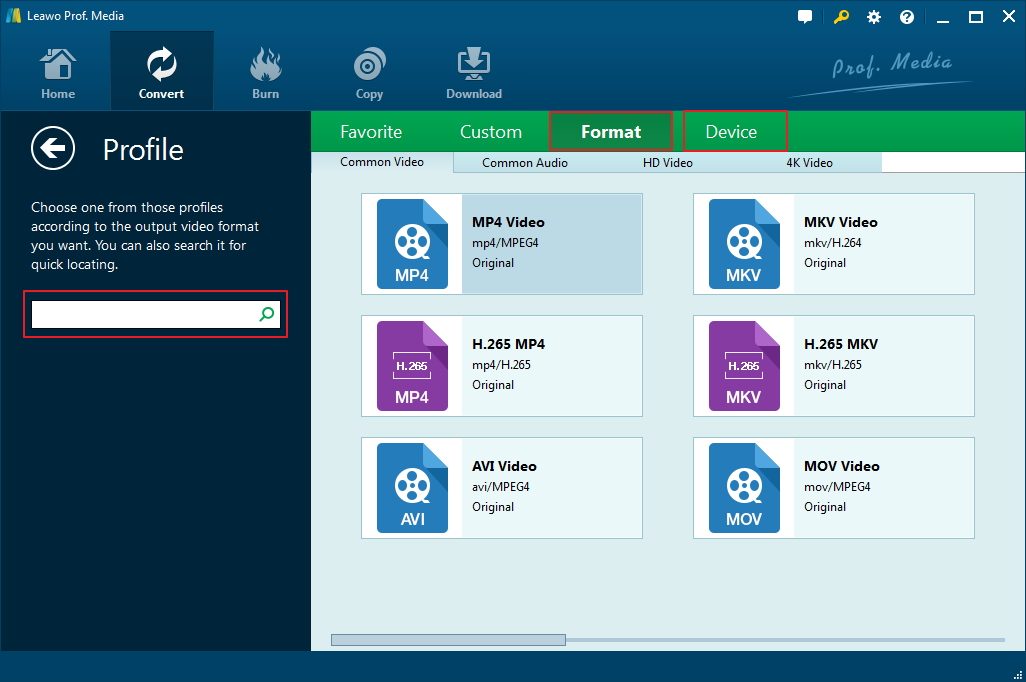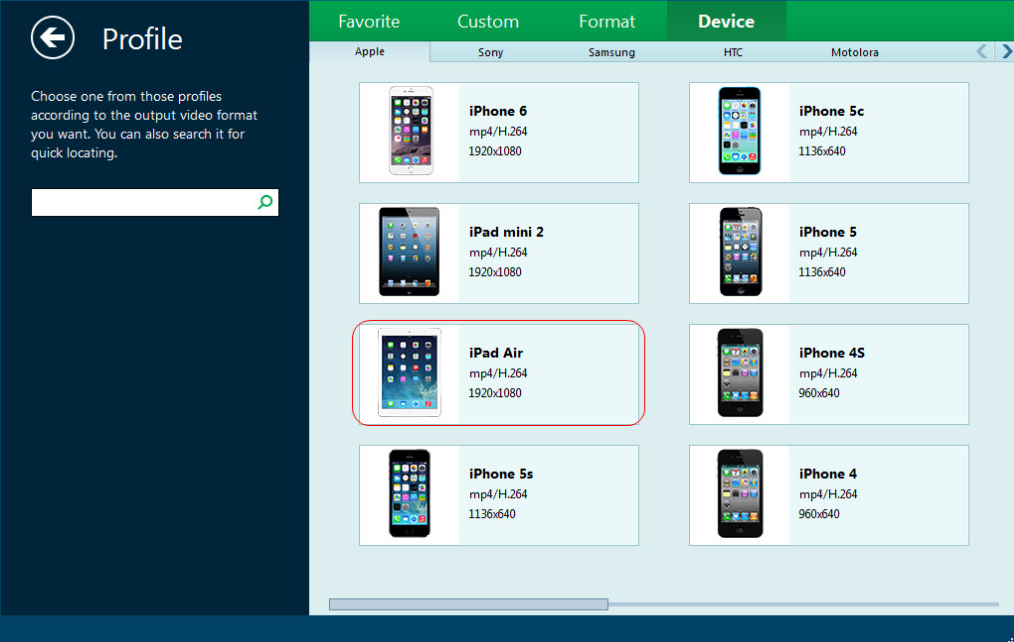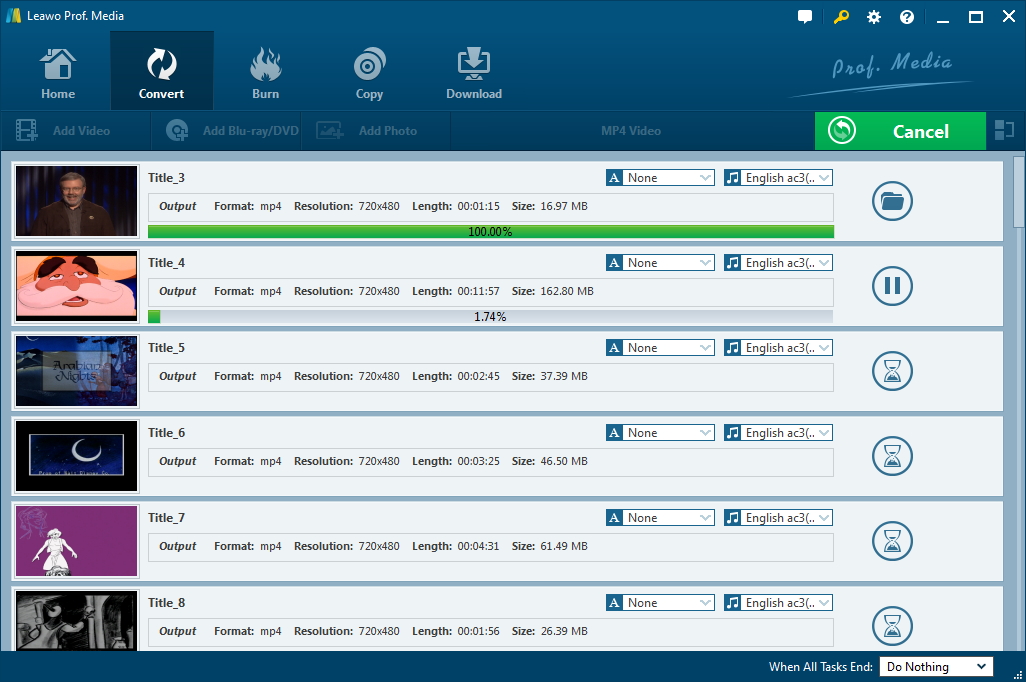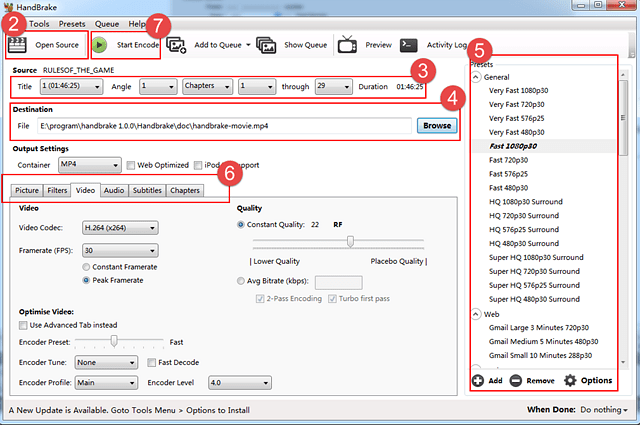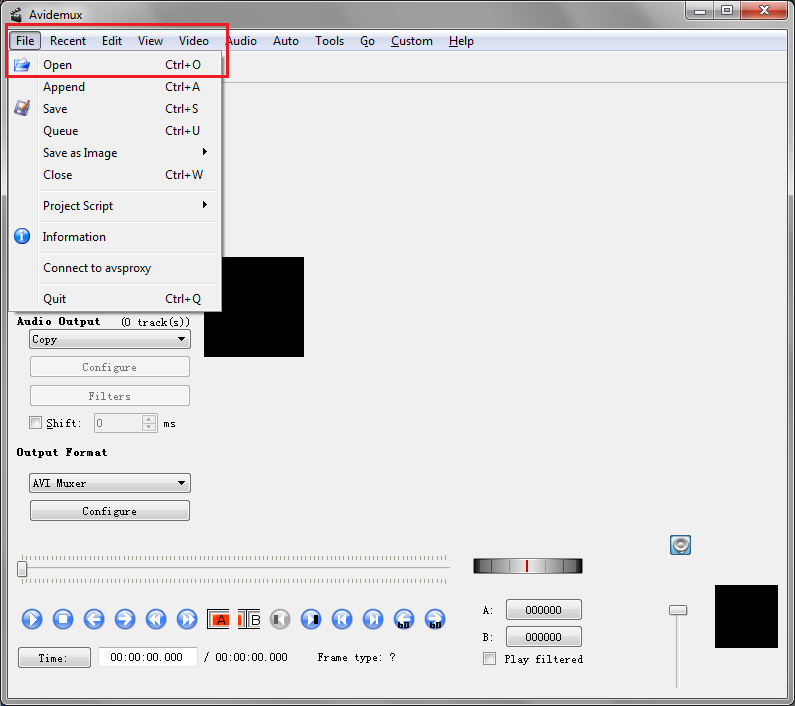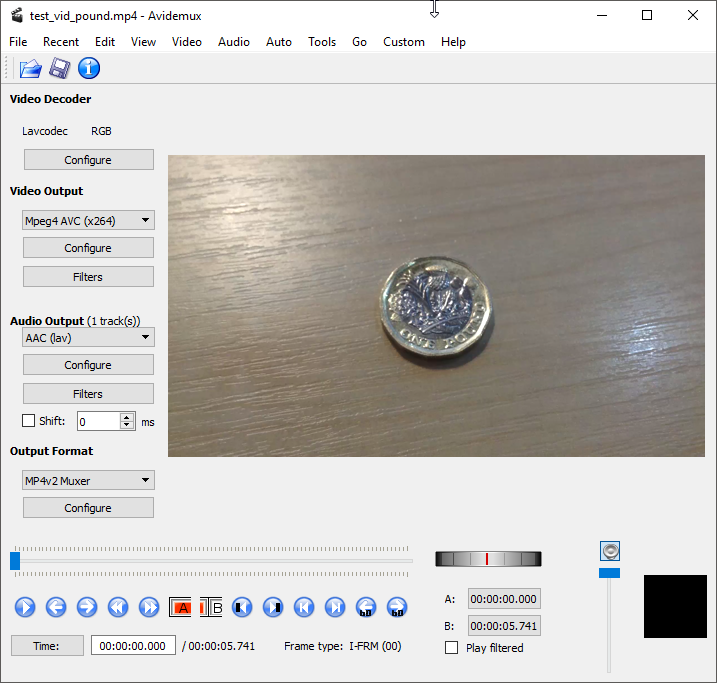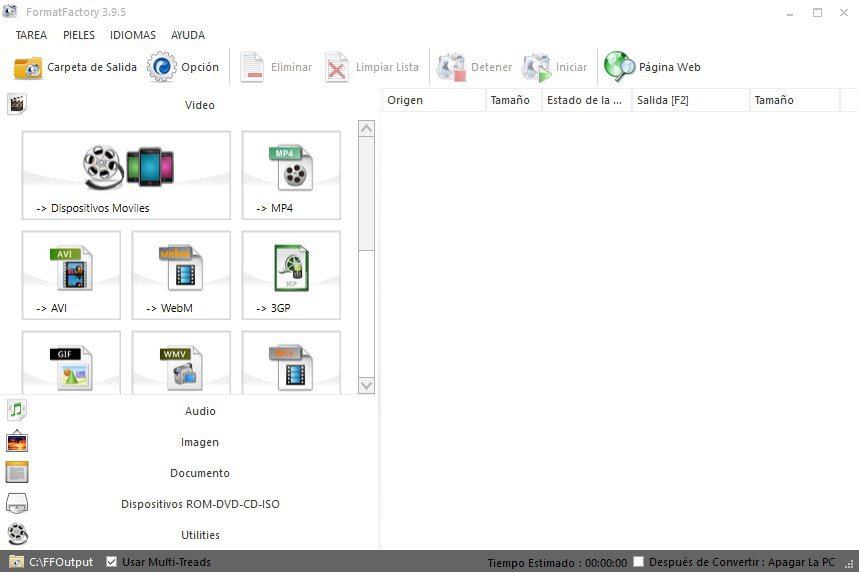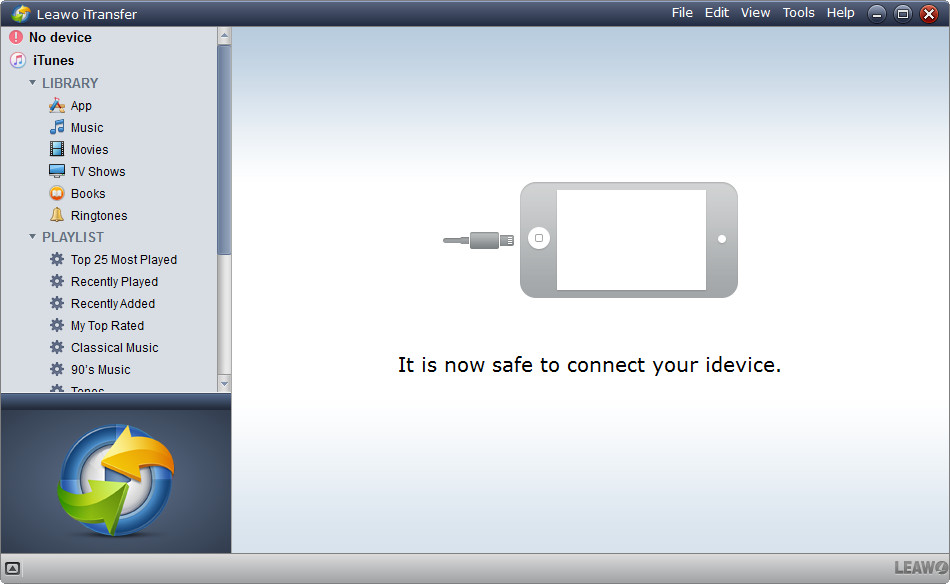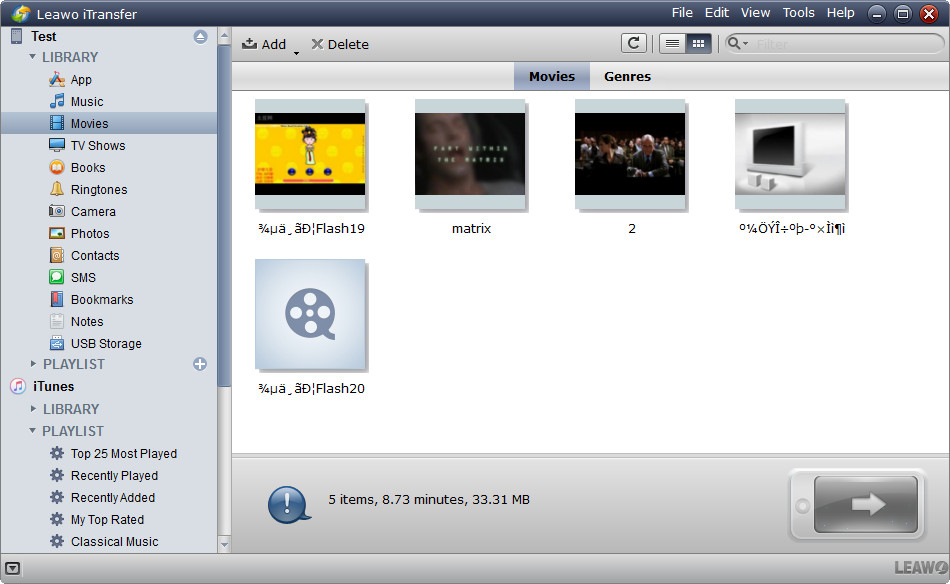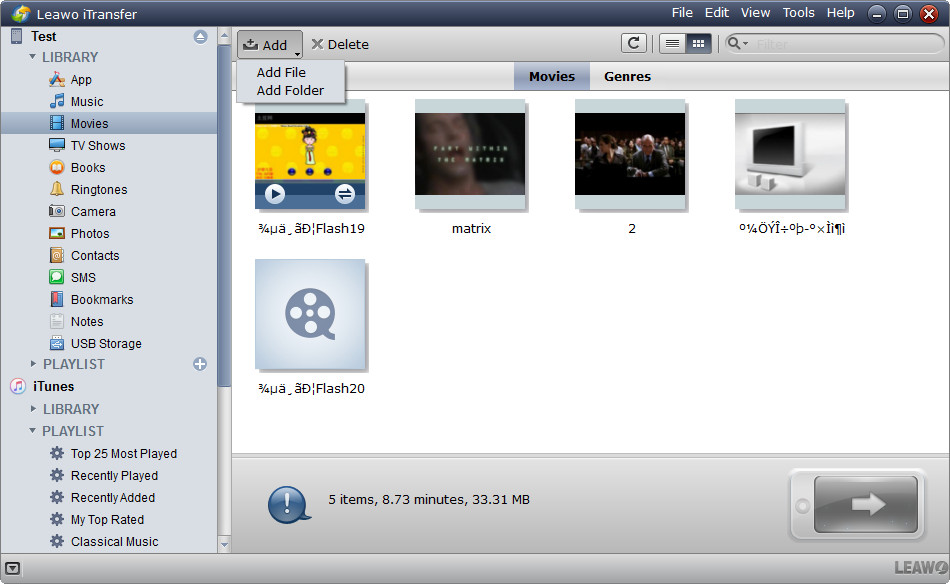Évidemment, les produits Apple nous donnent toujours une surprise. Il est rapporté que l'iPad Pro est équipé d'un écran de 12 pouces et présente une résolution élevée de 2732 * 2048. La tablette ne convient peut-être pas au retrait, mais elle est très utile pour travailler à domicile. En outre, l'iPad pro fonctionne sur un processeur A9x 64 bits et est également équipé d'un processeur de mouvement M9 pour aider les utilisateurs à gérer les mêmes tâches que l'iPhone 6. Grâce à la haute résolution de l'iPad Pro, les gens profitent d'une expérience visuelle exceptionnelle en regardant des films. Beaucoup de gens peuvent avoir beaucoup de DVD préférés à la maison et ils veulent transférer le DVD sur iPad. En fait, avec l'aide de programmes d'extraction de DVD tiers et du logiciel de transfert iPad, les utilisateurs peuvent facilement copier des DVD sur l'iPad. Les instructions suivantes vous montreront comment procéder.
Partie 1 : Extraire DVD en MP4 pour iPad avec l'Extracteur de DVD de Leawo
L'Extracteur de DVD de Leawo est un programme puissant qui permet aux utilisateurs d'extraire des disques Blu-ray / DVD en vidéo standard sur un ordinateur et de conserver la résolution native de la vidéo extraite. Le guide suivant vous montrera comment extraire un DVD en une vidéo MP3 compatible MP4, que vous pouvez télécharger gratuitement.
Étape 1. Insérez le DVD dans votre ordinateur et lancez l'Extracteur de Blu-ray de Leawo. Cliquez sur Ajouter un Blu-ray / DVD dans le coin supérieur gauche pour importer un disque DVD ou faites glisser un disque DVD dans la fenêtre du logiciel.
Étape 2. Sélectionnez le mode film dans la fenêtre. Vous pouvez sélectionner trois modes dans le coin supérieur gauche. Après avoir sélectionné le mode vidéo, cliquez sur OK dans le coin inférieur droit.
Étape 3. Cliquez sur « Vidéo MP4 » au milieu de la partie supérieure, puis cliquez sur « Modifier » .
Étape 4. Sélectionnez Périphérique et sélectionnez le modèle iPad comme sortie de conversion.
Étape 5. Cliquez sur Convertir dans le coin supérieur droit, puis sur le bouton Parcourir pour sélectionner le dossier dans lequel enregistrer la vidéo. Cliquez ensuite sur la conversion en bas.
Enfin, vous obtiendrez le fichier MP4 sur votre propre ordinateur.
Partie 2 : Rip DVD en MP4 pour iPad via HandBrake
En fait, il semble compliqué d'extraire un film au format MP4 pour iPad, mais l'utilisation du frein à main est en réalité très simple. Facile à utiliser, Handbrake est disponible pour Windows, Mac et Linux et convertit vos fichiers en formats compatibles pour tout appareil, tel qu'un téléphone iPad ou Android. Suivez ces instructions.
1. Allez sur la page d'accueil de Handbrake et téléchargez la dernière version du programme. Suivez les instructions pour l'installer sur votre ordinateur.
2. Par défaut, Handbrake peut uniquement aider à extraire des DVD non protégés, mais la plupart des DVD que vous achetez dans le magasin ou en ligne sont protégés contre la copie. Par conséquent, pour résoudre ce problème, vous devez installer libdvdcss.
3. Après avoir téléchargé et installé libdvdcss, vous pouvez insérer le DVD à extraire, puis ouvrir le frein à main.
4. Cliquez sur le bouton « Source » dans le coin supérieur gauche pour rechercher le lecteur de DVD dans la liste. En règle générale, le programme prend quelques minutes pour commencer à numériser votre DVD. Attends patiemment.
5. Une fois terminé, ouvrez le menu déroulant « Titre » dans le coin supérieur gauche de la fenêtre, dans lequel vous pourrez sélectionner la partie du DVD que vous souhaitez obtenir.
6. Vous pouvez maintenant cliquer sur le bouton « Parcourir » situé à droite de la fenêtre. Vous obtiendrez alors un répertoire dans lequel vous pourrez enregistrer le fichier de film et taper le nom du fichier dans la zone. Cliquez sur OK.
7. Sur le côté droit intitulé « Préréglages » , vous aurez la possibilité de choisir le format du fichier généré. Si vous voulez seulement regarder sur un iPad, le préréglage « High Profile » est préférable.
8. Une fois tous les paramètres définis, vous pouvez cliquer sur le bouton « Démarrer » en haut de la fenêtre.
Lorsque vous avez terminé, vous pouvez double-cliquer sur le fichier du film pour le regarder ou le synchroniser avec le périphérique de votre choix. Profitez de votre temps sur l'iPad!
Partie 3 : Convertir DVD en MP4 pour iPad avec Avidemux
Avidemux est un éditeur de vidéo gratuit conçu pour la découpe, le filtrage et l'encodage simples de fichiers vidéo. En tant que programme simple et utile, il prend en charge une grande variété de types de fichiers, notamment les fichiers AVI, MPEG compatibles DVD, MP4 et ASF, à l'aide de divers codecs. Si vous souhaitez extraire un DVD en MP4 pour iPad, vous pouvez l'essayer.
1. Démarrez Avidemux sur votre ordinateur portable. Cliquez sur l'onglet Fichier dans le menu du programme et sélectionnez Ouvrir.
2. Vous devez rechercher le projet de montage Avidemux dans la fenêtre du navigateur de fichiers. Sélectionnez l'élément que vous souhaitez extraire et cliquez sur Ouvrir pour charger le support dans votre application.
3. Ensuite, vous devez sélectionner le codec vidéo et le code audio de la vidéo dans la zone d'options. Cliquez sur la case et sélectionnez le codec dans le menu déroulant.
4. Dans la section Format de sortie, cliquez sur le menu déroulant pour sélectionner le format du fichier souhaité. Le MP4 est compatible avec la plupart des appareils, et MKV est l'un des formats préférés des PC.
5. Cliquez sur « Enregistrer » pour encoder le support. Avidemux affiche un message de confirmation lors de l'exportation des fichiers MP4. Vous pouvez accéder à la vidéo dans son emplacement de stockage choisi.
Partie 4 : Convertir DVD en MP4 pour iPad via Format Factory
Format Factory est un logiciel gratuit de conversion multi-fonctions qui convertit la plupart des formats vidéo, audio et image sans causer trop de perte de qualité. Cependant, vous ne remarquerez peut-être pas que Format Factory vous permet de convertir des disques DVD en fichiers vidéo numériques pour une lecture hors connexion sur différents appareils. Suivez les étapes simples ci-dessous pour commencer à formater le DVD d'usine en MP4 ou AVI.
Étape 1. Pour les DVD Format Factory en MP4, d'abord, si vous avez déjà installé le logiciel, téléchargez et installez la dernière version de Format Factory à partir de son site Web et passez directement à l'étape suivante.
Étape 2. Insérez le DVD dans le lecteur de DVD et exécutez Format Factory. Pour convertir un fichier à l'aide de Format Factory, toutes les opérations ont lieu dans la colonne de gauche de l'interface. Cela vous permet de choisir le type de cible (audio, vidéo, image) et le codec que vous souhaitez utiliser.
Step 2. Insert the DVD into the DVD drive and run Format Factory. To convert files with Format Factory, everything happens in a column on the left-hand side of the interface. This allows you to select the destination type (audio, video, image) and which codec you'd like to use.
Étape 3. Après avoir analysé le DVD, la fenêtre de configuration s'ouvrira. Vous devez maintenant décider si vous souhaitez conserver les légendes incluses dans la vidéo (s'il existe des sous-titres).
Étape 4. Nommez le fichier dans lequel la vidéo est stockée. Allez dans la zone « Fichiers de sortie » et entrez le titre de la vidéo. Sélectionnez également le dossier de sortie dans lequel vous souhaitez stocker le fichier que vous créez.
Étape 5. Lorsque vous avez terminé, cliquez sur le répertoire de sortie situé dans le coin inférieur gauche du logiciel, puis sur le bouton « Démarrer » de la barre d'outils pour lancer le formatage du DVD Factory Factory en tant que processus MP4.
Partie 5 : transférer un DVD sur un iPad
Le grand écran haute résolution rend l'iPad idéal pour regarder des films. Pour pouvoir visionner des films DVD à tout moment, n'importe où sur l'iPad, après la conversion de DVD en fichiers vidéo lisibles sur iPad à l'aide de l'Extracteur de DVD de Leawo, il est maintenant nécessaire de transférer les films DVD convertis sur l'iPad à l'aide d'un outil puissant et utile, Leawo iTransfer.
L'iTransfer de Leawo aidera à transférer des DVD sur l'iPad. Le logiciel est utilisé pour transférer des fichiers entre des appareils iOS, iTunes et des ordinateurs sans synchronisation iTunes et permet aux utilisateurs de transférer facilement une variété de fichiers. Le guide suivant vous montrera comment transférer des DVD sur l'iPad Pro, que vous pouvez télécharger gratuitement à titre d'essai.
Étape 1. Exécutez l'iTransfer de Leawo et connectez l'iPad à votre ordinateur à l'aide du câble USB.
Étape 2. Cliquez sur le nom de l'iPad et sélectionnez le film dans la barre latérale gauche. Le contenu sera affiché dans la partie droite.
Étape 3. Cliquez sur le bouton « Ajouter » dans le coin supérieur gauche et sélectionnez la vidéo MP4 convertie à partir de votre ordinateur.
L'iTransfer de Leawo commencera à transférer facilement des DVD sur l'iPad. Une fois le transfert terminé, vous obtiendrez la vidéo de l'iPad Pro et vous vous amuserez. Avec l'aide de l'Extracteur de Blu-ray de Leawo et iTransfer, vous pouvez transférer des DVD sur votre iPad sans effort. Si vous êtes utile avec ces programmes, vous pouvez les vérifier.
Dans le monde entier, si vous souhaitez extraire un DVD en MP4 pour iPad ou si vous souhaitez uniquement trouver un logiciel complet capable de convertir tout type de fichier, l'Extracteur de DVD de Leawo est la solution idéale dans notre programme recommandé.